Instagramの投稿アーカイブの仕方を完全解説
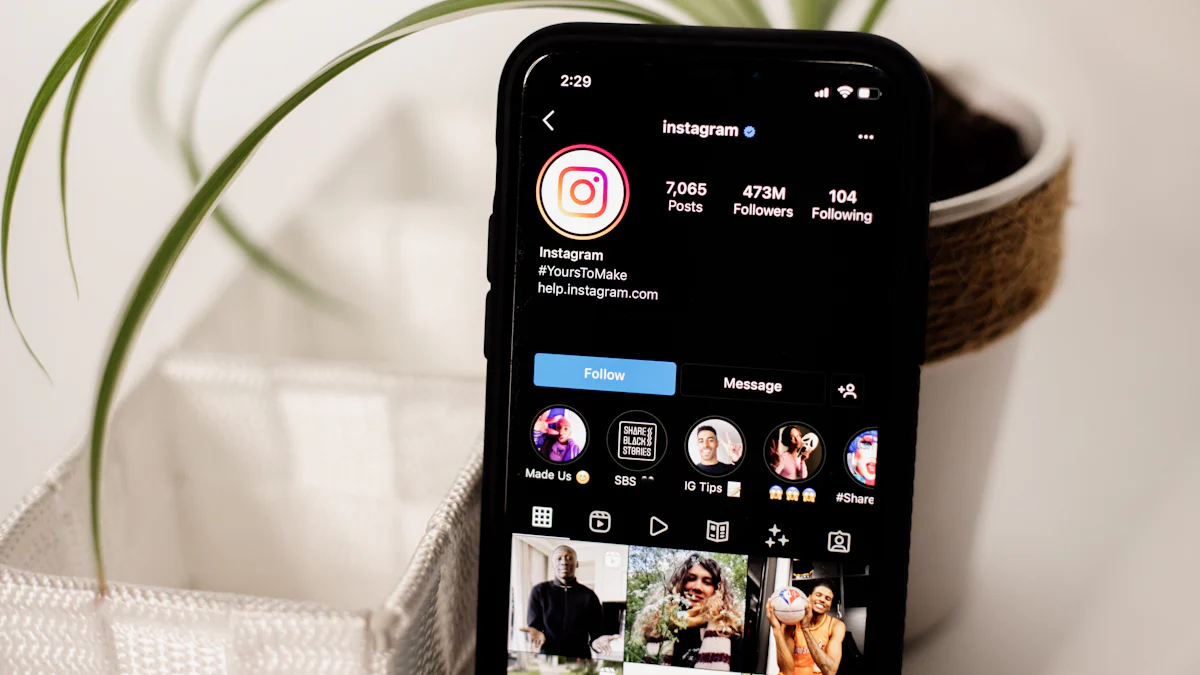
Instagramの投稿アーカイブの仕方は、あなたが投稿した写真や動画を一時的に非公開にすることができる便利なツールです。この機能を使うと、他のユーザーから見えない状態で投稿を保存できます。アーカイブに保存した投稿は、いつでも元に戻すことが可能です。これにより、投稿を整理したり、思い出を振り返ることができます。投稿アーカイブの仕方を活用することで、あなたのInstagram体験をより豊かにすることができるでしょう。
Instagramで投稿をアーカイブする方法
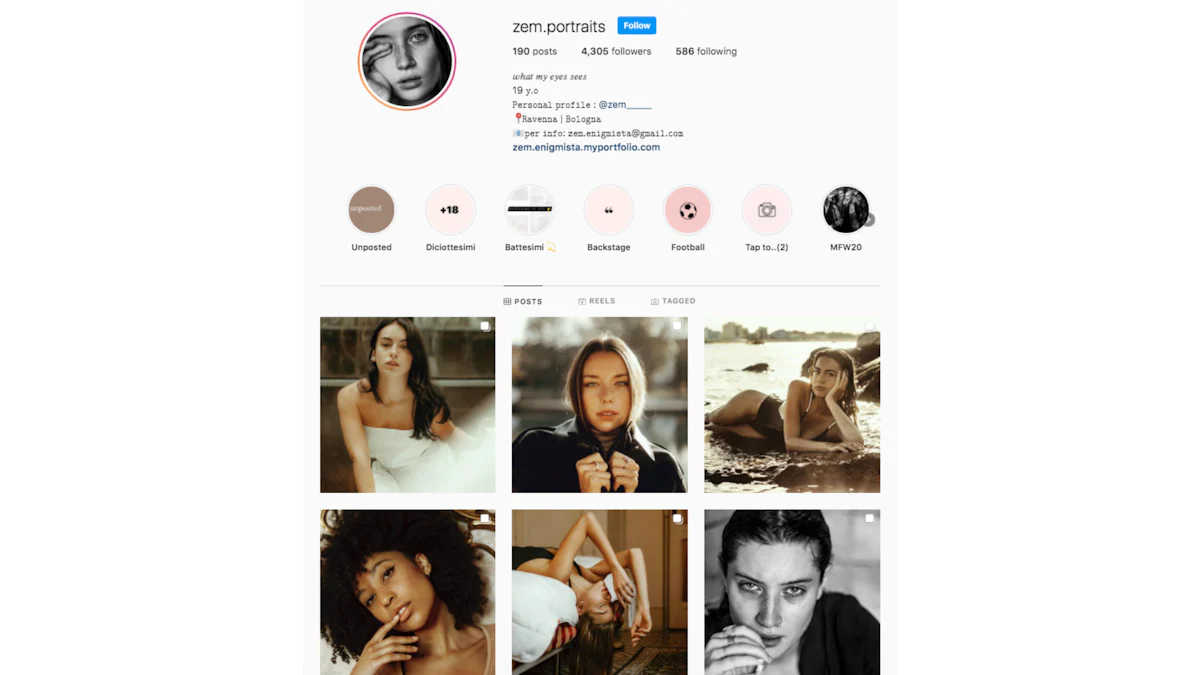
Instagramのアーカイブ機能を使うことで、投稿を一時的に非公開にすることができます。これにより、他のユーザーから見えない状態で投稿を保存し、後で再び公開することが可能です。以下に、投稿アーカイブの仕方を詳しく解説します。
アーカイブの手順
プロフィール画面からの操作
- プロフィール画面を開く: Instagramアプリを開き、画面右下のアイコンをタップしてプロフィール画面に移動します。
- アーカイブしたい投稿を選択: アーカイブしたい投稿を見つけてタップします。
- メニューボタンをタップ: 投稿の右上にある三点リーダー(メニューボタン)をタップします。
- 「アーカイブする」を選択: 表示されるメニューから「アーカイブする」を選びます。これで投稿がアーカイブされ、他のユーザーには表示されなくなります。
投稿画面からの操作
- 投稿画面を開く: フィードからアーカイブしたい投稿を見つけてタップします。
- メニューボタンをタップ: 投稿の右上にある三点リーダーをタップします。
- 「アーカイブする」を選択: メニューから「アーカイブする」を選びます。これで投稿がアーカイブされます。
アーカイブの注意点
アーカイブ後の投稿の扱い
アーカイブした投稿は、あなたのプロフィールからは消えますが、完全に削除されるわけではありません。アーカイブフォルダに保存され、あなたのみがアクセス可能です。これにより、必要に応じて投稿を整理し、プライバシーを保護することができます。
アーカイブの解除方法
- プロフィール画面を開く: 画面右上のメニューボタンをタップし、「アーカイブ」を選択します。
- アーカイブフォルダを開く: アーカイブフォルダ内で、元に戻したい投稿を選びます。
- メニューボタンをタップ: 投稿の右上にある三点リーダーをタップします。
- 「プロフィールに表示」を選択: メニューから「プロフィールに表示」を選びます。これで投稿が再びプロフィールに表示されます。
投稿アーカイブの仕方を理解することで、Instagramの利用がより便利になります。アーカイブ機能を活用して、あなたの投稿を効果的に管理しましょう。
アーカイブした投稿の確認方法
Instagramでアーカイブした投稿を確認する方法を知っておくと、必要なときにすぐにアクセスできます。アーカイブ機能を使うことで、投稿を非表示にしつつ、いつでも確認できる状態に保つことが可能です。以下に、アーカイブフォルダへのアクセス方法を詳しく説明します。
アーカイブフォルダへのアクセス
アーカイブフォルダにアクセスすることで、過去にアーカイブした投稿を簡単に確認できます。これにより、投稿を整理し、必要に応じて再公開することができます。
プロフィールからのアクセス方法
- プロフィール画面を開く: Instagramアプリを起動し、画面右下のアイコンをタップしてプロフィール画面に移動します。
- メニューボタンをタップ: プロフィール画面の右上にある三点リーダー(メニューボタン)をタップします。
- 「アーカイブ」を選択: 表示されるメニューから「アーカイブ」を選びます。これでアーカイブフォルダにアクセスできます。
アーカイブフォルダの使い方
アーカイブフォルダにアクセスしたら、以下のように活用できます。
- 投稿の確認: アーカイブフォルダ内で、過去にアーカイブした投稿を一覧で確認できます。これにより、投稿の整理や再公開の判断がしやすくなります。
- 再公開の準備: 必要に応じて、アーカイブした投稿を再公開する準備を行います。投稿を選択し、メニューボタンから「プロフィールに表示」を選ぶことで、再びプロフィールに表示されます。
アーカイブフォルダを活用することで、投稿アーカイブの仕方をより効果的に管理できます。これにより、Instagramの利用がさらに便利になります。
アーカイブから投稿を復元する方法
Instagramでアーカイブした投稿を復元することは簡単です。アーカイブフォルダから投稿を取り出し、再びプロフィールに表示させることで、過去の思い出を再び共有できます。以下に、具体的な復元の手順を説明します。
復元の手順
アーカイブフォルダからの復元
- プロフィール画面を開く: Instagramアプリを起動し、画面右下のアイコンをタップしてプロフィール画面に移動します。
- メニューボタンをタップ: プロフィール画面の右上にある三点リーダー(メニューボタン)をタップします。
- 「アーカイブ」を選択: 表示されるメニューから「アーカイブ」を選びます。これでアーカイブフォルダにアクセスできます。
- 復元したい投稿を選択: アーカイブフォルダ内で、復元したい投稿を見つけてタップします。
- メニューボタンをタップ: 投稿の右上にある三点リーダーをタップします。
- 「プロフィールに表示」を選択: メニューから「プロフィールに表示」を選びます。これで投稿が再びプロフィールに表示されます。
Note: アーカイブから削除した場合、投稿はアーカイブに戻ります。24時間以内で公開中の状態やハイライトから削除した場合は、公開状態に復元されます。
復元後の投稿の扱い
復元した投稿は、元の状態でプロフィールに表示されます。これにより、フォロワーは再びその投稿を見ることができます。復元後の投稿は、通常の投稿と同じように扱われ、コメントやいいねを受け取ることができます。投稿アーカイブの仕方を理解し、復元機能を活用することで、あなたのInstagram体験をさらに豊かにすることができます。
アーカイブ機能の活用シーン

Instagramのアーカイブ機能は、さまざまなシーンで活用できます。あなたの投稿をより効果的に管理し、プライバシーを守るために役立ちます。以下に、具体的な活用方法を紹介します。
プライバシー保護のための活用
アーカイブ機能を使うことで、あなたのプライバシーを守ることができます。特定の投稿を他のユーザーから非表示にすることで、個人的な内容を保護できます。例えば、過去の投稿を見られたくない場合、アーカイブに移動するだけで簡単に非表示にできます。これにより、あなたのプライバシーを守りつつ、投稿を削除せずに保存できます。
一時的な非表示としての活用
一時的に投稿を非表示にしたい場合にも、アーカイブ機能は便利です。例えば、特定のイベントやキャンペーンが終了した後、その関連投稿を一時的に非表示にすることができます。後から見返したい投稿やストーリーを保存することができるため、必要に応じて再び公開することが可能です。これにより、投稿を削除せずに非表示状態にできるため、とても便利な機能です。
投稿整理のための活用
投稿アーカイブの仕方を活用することで、あなたのInstagramフィードを整理整頓できます。過去の投稿をアーカイブに移動することで、フィードをすっきりとさせることができます。これにより、新しい投稿を際立たせたり、テーマに沿ったフィードを作成することが可能です。アーカイブ機能を使って、あなたのInstagram体験をより豊かにしましょう。
Instagramのアーカイブ機能は、あなたの投稿を整理し、プライバシーを守るための強力なツールです。この機能を活用することで、過去の投稿を非表示にしつつ、必要なときにすぐにアクセスできます。アーカイブ機能を使うことで、以下のようなメリットがあります。
- プライバシー保護: 特定の投稿を他のユーザーから非表示にすることで、個人的な内容を守ります。
- 投稿整理: フィードをすっきりとさせ、新しい投稿を際立たせることができます。
- 思い出の保存: 投稿を削除せずに保存し、後で振り返ることが可能です。
アーカイブ機能を上手に活用して、あなたのInstagram体験をより豊かにしましょう。
FAQ
アーカイブ機能とは何ですか?
アーカイブ機能は、Instagram上の投稿、ストーリーズ、ライブ配信を他のユーザーから見えないように非公開で保存できる機能です。これにより、あなたの投稿を整理し、必要に応じて非公開にすることができます。
アーカイブした投稿はどこで確認できますか?
アーカイブした投稿は、プロフィール画面の右上にあるメニューボタンから「アーカイブ」を選択することで確認できます。ここで、過去にアーカイブした投稿を一覧で見ることができます。
アーカイブした投稿を再び公開するにはどうすればいいですか?
アーカイブフォルダから投稿を選び、メニューボタンをタップして「プロフィールに表示」を選択します。これで投稿が再びプロフィールに表示され、フォロワーに見えるようになります。
アーカイブ機能を使うと投稿は削除されますか?
いいえ、アーカイブ機能を使っても投稿は削除されません。投稿はアーカイブフォルダに保存され、あなたのみがアクセス可能です。必要に応じて、いつでも再公開できます。
アーカイブ機能はどのような場面で役立ちますか?
アーカイブ機能は、プライバシー保護や一時的な非表示、投稿整理など、さまざまな場面で役立ちます。例えば、過去の投稿を見られたくない場合や、フィードをすっきりとさせたい場合に便利です。
アーカイブした投稿は他のユーザーに通知されますか?
アーカイブした投稿は他のユーザーに通知されません。あなたがアーカイブしたことは、他のユーザーにはわからないため、安心して利用できます。
アーカイブ機能はストーリーズにも使えますか?
はい、アーカイブ機能はストーリーズにも使えます。ストーリーズをアーカイブすることで、後で振り返ることができ、必要に応じて再公開することも可能です。
アーカイブ機能を使うといいねやコメントはどうなりますか?
アーカイブ機能を使っても、いいねやコメントはそのまま保存されます。再公開した際には、元の状態で表示されます。
アーカイブした投稿を削除することはできますか?
アーカイブした投稿を削除することも可能です。アーカイブフォルダ内で削除したい投稿を選び、メニューボタンから「削除」を選択します。
アーカイブ機能を使うとフィードの見た目はどう変わりますか?
アーカイブ機能を使うと、フィードからアーカイブした投稿が非表示になります。これにより、フィードをすっきりとさせ、新しい投稿を際立たせることができます。

